Es gibt viele nette und kostenlose Mediaplayer auf dem Markt, aber Microsoft treibt Windows Media Player immer noch mit dem neuesten Windows 10 Build 21H1 voran. Es ist seit langem Teil des Windows-Betriebssystems, und aus irgendeinem Grund hat Microsoft es noch nicht ausgelöscht. Die meisten von uns verwenden VLC-Player oder haben sich für andere schöne Mediaplayer entschieden und möchten den Standard-Windows Media Player von ihrem PC entfernen. In diesem gearupwindows-Artikel erfahren Sie, wie Sie Windows Media Player vollständig von Ihrem Computer oder Laptop deinstallieren oder entfernen.

Es gibt mindestens drei Möglichkeiten, wie Sie Windows Media Player loswerden können. Dies sind die folgenden:-
- Einstellungen App
- Systemsteuerung
- PowerShell
Behandelte Themen
Wie deinstalliere ich Windows Media Player mit der Einstellungen-App?
Schritt 1. Öffnen Sie die Einstellungs-App, indem Sie die Tasten Windows-Logo + I drücken.
Schritt 2. Klicken Sie auf die Kategorie Apps.

Schritt 3. Wählen Sie im linken Seitenbereich die Registerkarte „Apps & features“. Klicken Sie im rechten Bereich auf den Link „Optionale Funktionen.“

Schritt 4. Scrollen Sie im rechten Bereich ein wenig nach unten, bis Sie den Windows Media Player finden. Klicken Sie darauf und wählen Sie dann die Schaltfläche Deinstallieren.

Sobald Sie die oben genannten Schritte ausgeführt haben, wird Windows Media Player von Ihrem PC deinstalliert.
Wie Windows Media Player von der Systemsteuerung deinstallieren?
Schritt 1. Öffnen Sie die Systemsteuerung.
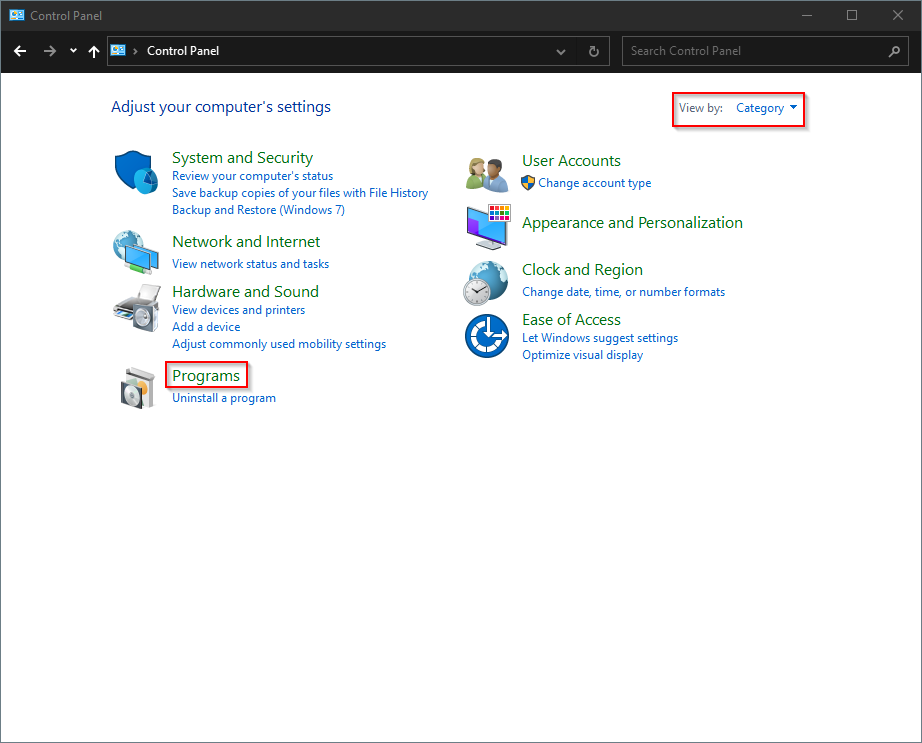
Schritt 2. Klicken Sie auf die Kategorie Programme.
Schritt 3. Klicken Sie in der Kategorie „Programme und Funktionen“ auf den Link „Windows-Funktionen ein- oder ausschalten“.

Schritt 4. Suchen Sie im Popup-Fenster „Windows-Funktionen“ die „Medienfunktionen“ und doppelklicken Sie darauf, um sie zu erweitern.

Schritt 5. Deaktivieren Sie Windows Media Player. Ein neues Popup-Fenster wird geöffnet; Klicken Sie auf Ja, um fortzufahren.

Schritt 6. Klicken Sie abschließend auf die Schaltfläche OK.

Nach Abschluss der oben genannten Schritte sollte Windows Media Player nicht auf Ihrem PC vorhanden sein.
Wie deinstalliere ich Windows Media Player über Windows PowerShell?
Gehen Sie wie folgt vor, um Windows Media Player mithilfe von PowerShell zu deinstallieren: –
Schritt 1. Öffnen Sie Windows PowerShell.
Schritt 2. Kopieren Sie in der PowerShell-Eingabeaufforderung Folgendes und fügen Sie es ein:-
Disable-WindowsOptionalFeature -Online -FeatureName 'WindowsMediaPlayer'
Schritt 3. Drücken Sie die Eingabetaste auf der Tastatur, um den Befehl auszuführen.
Nach Abschluss der obigen Schritte wird Windows Medial Player vollständig von Ihrem PC entfernt.